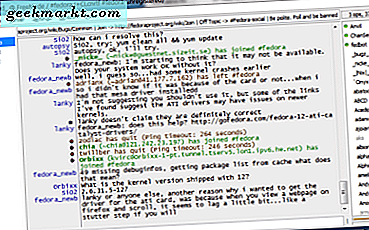Cho dù bạn đang quay video trên máy ảnh của điện thoại hay tải xuống một clip từ internet, ngày nay có rất nhiều tỷ lệ khung hình đang được sử dụng. Đây cũng là một vấn đề dai dẳng khi bạn quay video và đăng lên Instagram vì video chủ yếu được quay ở định dạng dọc và Instagram không thích điều đó. Vì vậy, nếu bạn đang giải quyết các vấn đề cắt xén và muốn giải quyết chúng một lần và mãi mãi, thì đây là cách để vừa vặn toàn bộ video trên Instagram mà không cần cắt xén.
Cách đăng video kích thước đầy đủ trên Instagram
Ngay cả khi bạn thường xuyên đăng lên Instagram, rất có thể bạn không biết về tỷ lệ khung hình mặc định mà Instagram chấp nhận. Nó hiện hỗ trợ bất kỳ video nào nằm trong tỷ lệ khung hình từ 4: 5 đến 1,91: 1 với kích thước tệp tối đa là 4GB. Vì vậy, các video thông thường sẽ được đóng khung như hình vuông (1: 1), dọc (4: 5) hoặc ngang (1,91: 1) trong nguồn cấp dữ liệu Instagram của bạn.
1. Ứng dụng cắt video
Chúng tôi đã thảo luận về các ứng dụng trước đó chủ yếu giúp bạn dễ dàng cắt video ở định dạng mong muốn. Tuy nhiên, tôi khuyên bạn nên sử dụng ứng dụng biên tập video Vita.

Vita có một tính năng Ratio tiện lợi rất dễ sử dụng. Bạn không phải đặt bất cứ thứ gì theo cách thủ công vì nó cung cấp nhiều mẫu để cắt video của bạn một cách nhanh chóng. Bạn có thể cắt video theo tỷ lệ 1: 1, 4: 5, 16: 9 và các video khác chỉ bằng một lần nhấn. Ngoài ra, bạn có thể xuất video ở độ phân giải 1080p mà không có hình mờ.
Tải Vita cho (Android | iOS)
2. Thêm viền trắng vào video
Thêm đường viền vào video và ảnh đã dần trở thành một trào lưu với người dùng Instagram. Nó không chỉ làm cho nguồn cấp dữ liệu sinh động hơn mà còn giải quyết các vấn đề cắt xén. Bạn có thể dễ dàng thêm bất kỳ tỷ lệ khung hình nào cùng với các đường viền màu trắng. Nếu nó vẫn bị cắt, tất cả những gì bạn phải làm chỉ đơn giản là tăng kích thước của đường viền và bạn đã sẵn sàng.

Có rất nhiều cách để thêm đường viền vào video nhưng Canva là lựa chọn tốt nhất. Đầu tiên, nó có sẵn trên tất cả các nền tảng và thứ hai, bạn có thể chỉ cần kéo khung để tạo đường viền. Ngoài ra, bạn có thể chọn màu nền, tạo hiệu ứng cho khung và làm nhiều việc khác.
Tải Canva cho (Android | iOS)
Rất nhiều người dùng đang gặp phải sự cố cắt xén video tự động với bản cập nhật Instagram mới và vấn đề này cũng đã được nêu ra trên Quora và Reddit. Bạn không phải đối mặt với sự cố này vì bạn đã sử dụng sai tỷ lệ khung hình, nhưng có thể đó là sự cố của Instagram gốc. Nếu bạn đang gặp phải vấn đề này, đặc biệt là trên điện thoại Android, hãy tiếp tục với các điểm bên dưới.
3. Đăng video từ hồ sơ
Giải pháp này đã được đề cập trong một bài đăng trên Reddit nơi người dùng đang gặp phải vấn đề tương tự. Có lẽ nó cũng sẽ cho bạn.
1. Mở Instagram và nhấp vào biểu tượng hồ sơ ở góc dưới cùng bên phải màn hình. Bây giờ hãy nhấp vào dấu + ở góc trên cùng bên phải và chọn Bài đăng nguồn cấp dữ liệu từ menu bật lên. Đó là nó. Bây giờ khi bạn đăng clip, bạn có thể dễ dàng xuất bản nó ở chế độ ngang.

4. Đăng Từ Thư viện
Cách rõ ràng nhất để đăng video là thông qua ứng dụng Instagram. Có hai tùy chọn, bạn có thể đăng nó từ nguồn cấp dữ liệu hoặc hồ sơ của mình (như đã thảo luận ở bước trước).
1. Chỉ cần mở thư viện trên điện thoại của bạn và chạm và giữ một video để chọn. Bây giờ chọn Instagram từ menu chia sẻ bật lên và nhấp vào Cho ăn. Làm điều này sẽ mở video trong ứng dụng Instagram. Chỉ cần sử dụng biểu tượng mở rộng ở bên trái của bài đăng xem trước để điều chỉnh tỷ lệ khung hình.

5. Chọn Nhiều Video
Nếu bất kỳ phương pháp nào ở trên phù hợp với bạn, hãy bỏ qua phương pháp này. Nó đã hoạt động với tôi trước đây nhưng dường như không còn hoạt động nữa. Nếu bạn đã tải lên một video đang tự động được cắt theo tỷ lệ 1: 1, hãy thử chọn nhiều video (video bạn muốn xuất bản ở cuối). Bây giờ, hãy sử dụng công cụ mở rộng gốc (hai mũi tên) và làm cho video nằm ngang và bỏ chọn các clip khác mà bạn không muốn đăng.
Nhận xét kết thúc: Fit Whole Video trên Instagram
Vì vậy, đây là một số phương pháp bạn có thể sử dụng để giải quyết vấn đề cắt xén video trên Instagram. Thêm đường viền trắng vào video mang lại giao diện lưới rõ ràng hơn cho nguồn cấp dữ liệu của bạn. Mặt khác, nếu bạn đang gặp phải sự cố cắt tự động, thì việc chia sẻ video từ thư viện của bạn cũng sẽ hoạt động.
Cũng đọc: 4 cách khác nhau để thêm đường viền vào ảnh